Tutorial de Animabelle, puedes encontrar el original aquí:

Muchas gracias por permitirme traducir
tus preciosos tutoriales, Animabelle.
Con tu resultado, puedes hacer firmas, websets, cartas de incredimail, etc.
Por favor, crédito a Animabelle y a Tati Designs, gracias.
Materiales
PSPX2 (puedes utilizar cualquier versión).
Descarga el material del tutorial aquí:

Filtros
&<Bkg Designer sf10 III> / Texture Raw Canvas y VMT Instant Tile (descarga aquí).**
FM Tile Tools / Saturation Emboss (descarga aquí).
ScreenWorks / Canvas Mesh (descarga aquí).
MuRa's Meister / Perspective Tiling (descarga aquí).
&<Background Designers IV / @Night Shadow (descarga aquí).**
** Importar este filtro con "Unlimited".
Preparación
Instala los Filtros en la carpeta de "Complementos" de tu PSP.
En la carpeta "Pinceau", hay 2 archivos, ponlos en la carpeta "Pinceles" de tu PSP.
En la carpeta "Selection", hay 1 archivo, ponlo en la carpeta "Selecciones" de tu PSP.
IMPORTANTE
Está prohibido modificar o cambiar el nombre de archivos o eliminar la marca de agua.
El tube de la mujer es de LB.
Las máscaras son de Animabelle.
Colores
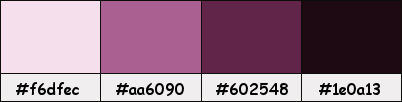
Si usas otros colores, debes jugar con el modo mezcla de las capas.
Recuerda que debes guardar tu trabajo con frecuencia.
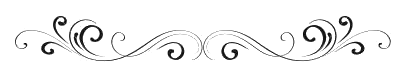
- 1 -
Abrir todo el material necesario para el tutorial, duplicar y cerrar el original.
Pon de primer plano el color #f6dfec 
Pon de segundo plano el color #602548 
Abre una nueva imagen transparente de 800 x 500 píxeles.
Selecciones / Seleccionar todo.
Copia y pega en la selección la imagen "Image_Base".
Selecciones / Anular selección.
Ajustar / Nitidez / Enfocar.

Nota: Colorea con tus colores o haz lo siguiente:
Rellena tu imagen transparente con uno de tus colores.
Abre una nueva capa de trama.
Selecciones / Seleccionar todo.
Copia y pega en la selección la imagen "Image_Base".
Selecciones / Anular selección.
Ajustar / Nitidez / Enfocar.
Cambia el Modo de la capa a "Luminosidad (heredado)".
Capas / Fusionar / Fusionar visibles.

Efectos / Complementos / Unlimited / &<Bkg Designer sf10 III> / Texture Raw Canvas (predeterminado):
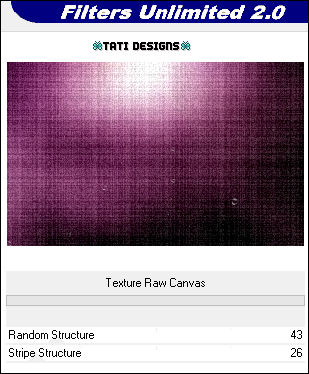
Aplica este filtro una segunda vez.
- 2 -
Abre una nueva capa de trama y rellena con el color #f6dfec 
Capas / Nueva capa de máscara / A partir de una imagen / "Masque2_Animabelle":
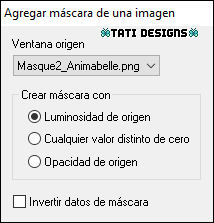
Antes de fusionar: Ajustar / Nitidez / Enfocar más.
Capas / Fusionar / Fusionar grupo.
- 3 -
Abre una nueva capa de trama.
Selecciones / Seleccionar todo.
Copia y pega en la selección la imagen "Image2".
Selecciones / Anular selección.
Cambia el Modo de la capa a "Superposición" y baja la Opacidad a 50.
- 4 -
Abre una nueva capa de trama y rellena con el color #f6dfec 
Capas / Nueva capa de máscara / A partir de una imagen / "Masque3_Animabelle":
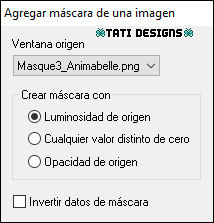
Capas / Fusionar / Fusionar grupo.
Efectos / Complementos / FM Tile Tools / Saturation Emboss (predeterminado):
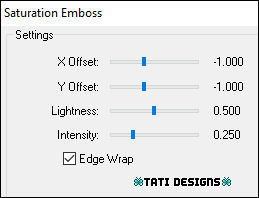
Cambia el Modo de la capa a "Luz débil".
- 5 -
Capas / Duplicar.
Capas / Fusionar / Fusionar visibles.
Capas / Duplicar.
Imagen / Espejo.
Imagen / Voltear.
Efectos / Efectos de reflexión / Espejo giratorio:
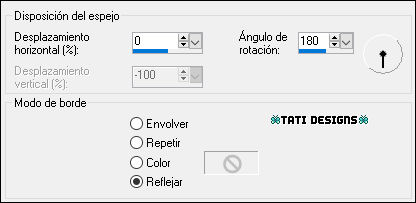
Efectos / Complementos / ScreenWorks / Canvas Mesh.
Efectos / Complementos / MuRa's Meister / Perspective Tiling:

Aplica este filtro una segunda vez.
- 6 -
Imagen / Agregar bordes / Simétrico de 1 píxel con el color #f6dfec 
Imagen / Agregar bordes / Simétrico de 5 píxeles con el color #aa6090 
Imagen / Agregar bordes / Simétrico de 1 píxel con el color #f6dfec 
Imagen / Agregar bordes / Simétrico de 10 píxeles con el color #602548 
Imagen / Agregar bordes / Simétrico de 1 píxel con el color #f6dfec 
- 7 -
Selecciones / Seleccionar todo.
Imagen / Agregar bordes / Simétrico de 60 píxeles con el color #602548 
Selecciones / Invertir.
Efectos / Complementos / Unlimited / &<Background Designers IV / @Night Shadow:
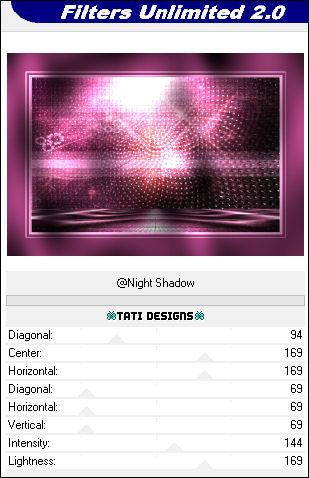
- 8 -
Ajustar / Agregar o quitar ruido / Agregar ruido:

Efectos / Complementos / Unlimited / &<Bkg Designer sf10 III> / VMT Instant Tile (predeterminado):
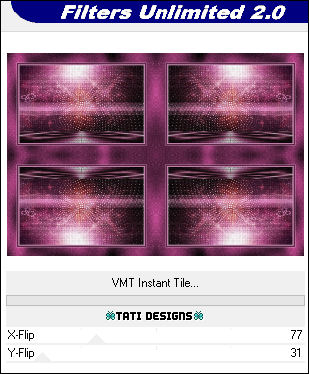
Selecciones / Anular selección.
- 9 -
Selecciones/Cargar o guardar selección/Cargar selección desde disco: elige "Selection1_Animabelle":
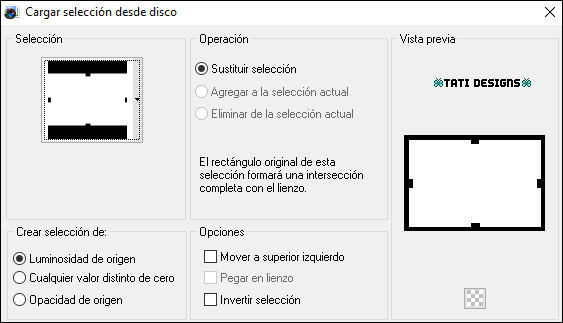
Efectos / Efectos 3D / Sombra: 0 / 0 / 100 / 50 / Negro 
Edición / Repetir Sombra.
Selecciones / Anular selección.
- 10 -
Abre una nueva capa de trama.
Pon de primer plano el color #ffffff 
Activa la Herramienta de "Pincel" (B) y elige el pincel suministrado "La_Beauté_Animabelle",
con la configuración que aparece por defecto.
Aplica el pincel en la parte inferior izquierda (mira el ejemplo).
Efectos / Efectos 3D / Sombra: 1 / 1 / 100 / 0 / Negro 
Cambia el Modo de la capa a "Luminosidad (heredado)" o "Normal".
- 11 -
Copia y pega como nueva capa el tube "3008 - woman - LB TUBES".
Coloca en la parte derecha (mira el ejemplo).
Aplica Sombra a tu gusto.
- 12 -
Abre una nueva capa de trama y pon tu nombre o tu marca de agua.
Agrega el © del tutorial y la traducción, adjunto en el material:

Nota: Si necesitas cambiar el color, puedes usar la Herramienta "Reemplazar color":
Imagen / Agregar bordes / Simétrico de 2 píxeles con el color #1e0a13 
Exporta como archivo .jpg optimizado.
¡Se acabó!
Espero que te haya gustado y que hayas disfrutado con él.

.:. Mi versión del tutorial con un tube de Luz Cristina .:.

.:. Versión de Vincenzo con un tube de Lily .:.

.:. Otra versión de Vincenzo con un tube de Colybrix .:.


.:. Si quieres enviarme tu trabajo con el resultado de esta traducción, ponte en contacto conmigo .:.
